ОС Windows 10 автоматически загружает и устанавливает все необходимые драйверы устройств, как только вы подключитесь к Интернету. Это устраняет необходимость вручную загружать и устанавливать драйвера. Однако, если вы используете старые аппаратные устройства такие как старые принтеры или видео карты, драйвера которые по умолчанию устанавливает ОС Windows 10 могут вызвать проблемы. Кроме того, некоторые из пользователей Windows 10 хотят просто запретить загрузку драйверов для отдельного оборудования видео карты карты или др. Чтобы справиться с этим, просто следуйте приведенным ниже инструкциям, и вы легко сможете остановить Windows 10 от загрузки и установки драйверов для конкретного выбранного аппаратного устройства.
Поиск и копирование идентификаторов устройств аппаратного обеспечения
Так как мы хотим, блокировать обновление драйверов не для всех устройств, а конкретного аппаратного устройства, мы должны узнать его уникальных идентификатор аппаратных средств. Чтобы посмотреть его, откройте «Диспетчер устройств» с помощью клика правой кнопкой мыши на кнопке Пуск.
КАК ОТКЛЮЧИТЬ ОБНОВЛЕНИЕ WINDOWS 10 НАВСЕГДА (100% рабочий способ 2022)
После того, как вы открыли диспетчер устройств, найдите оборудование, для которого вы хотите запретить автоматическую обновление и установку драйверов. В моем случае, я выберу видеокарту в своем старом ноутбуке. Щелкните правой кнопкой мыши на устройстве и выберите опцию «Свойства».
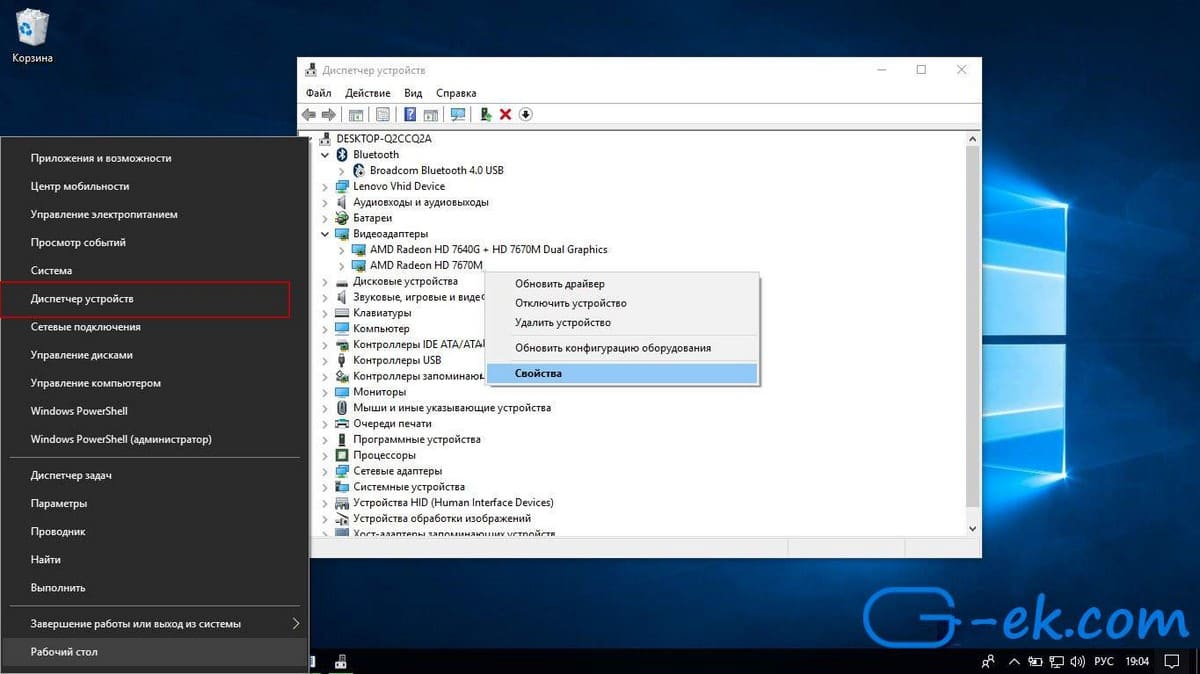
В окне аппаратных свойств, перейдите на вкладку «Сведения», а затем выберите «ИД оборудования» из выпадающего меню в разделе «Свойство».
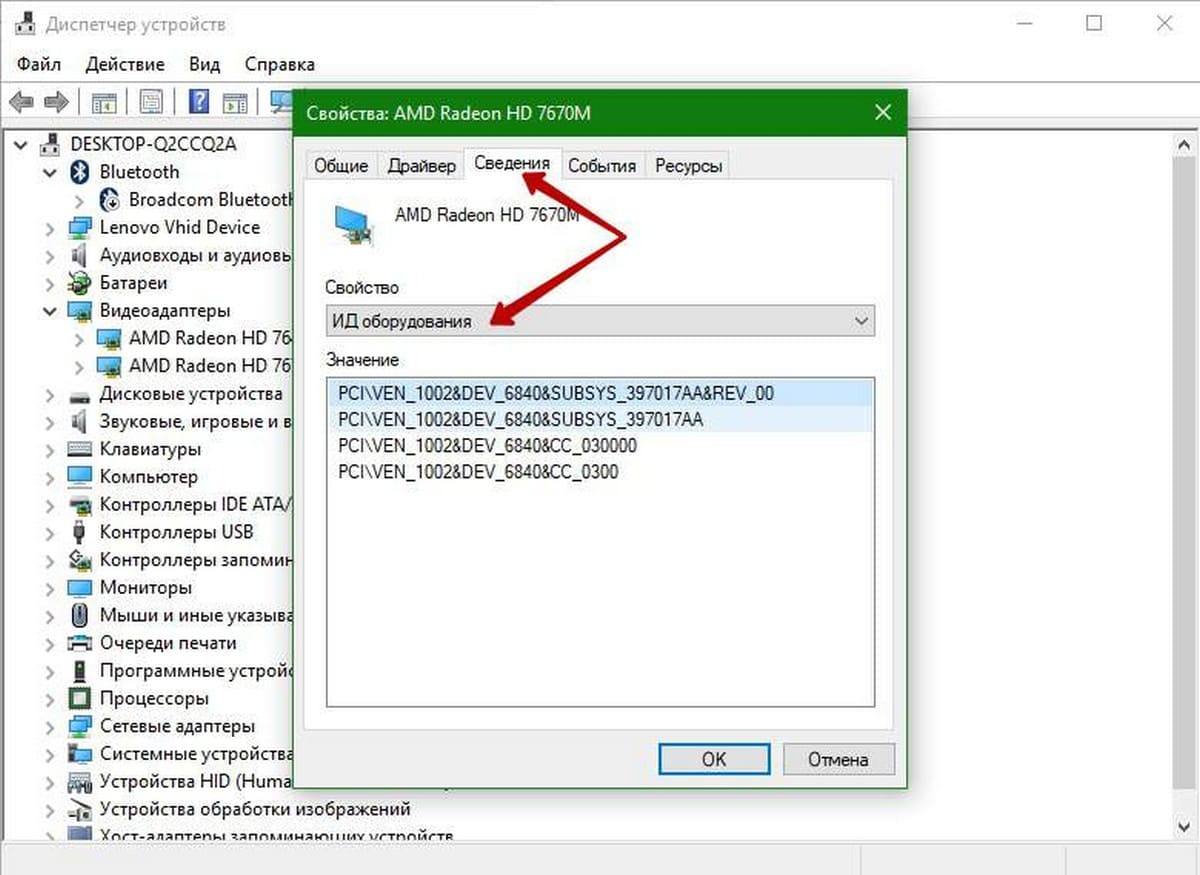
Данное действие покажет вам уникальные аппаратные идентификаторы целевого устройства. Выберите все указанные идентификаторы, кликните правой кнопкой мыши и выберите опцию «Копировать».
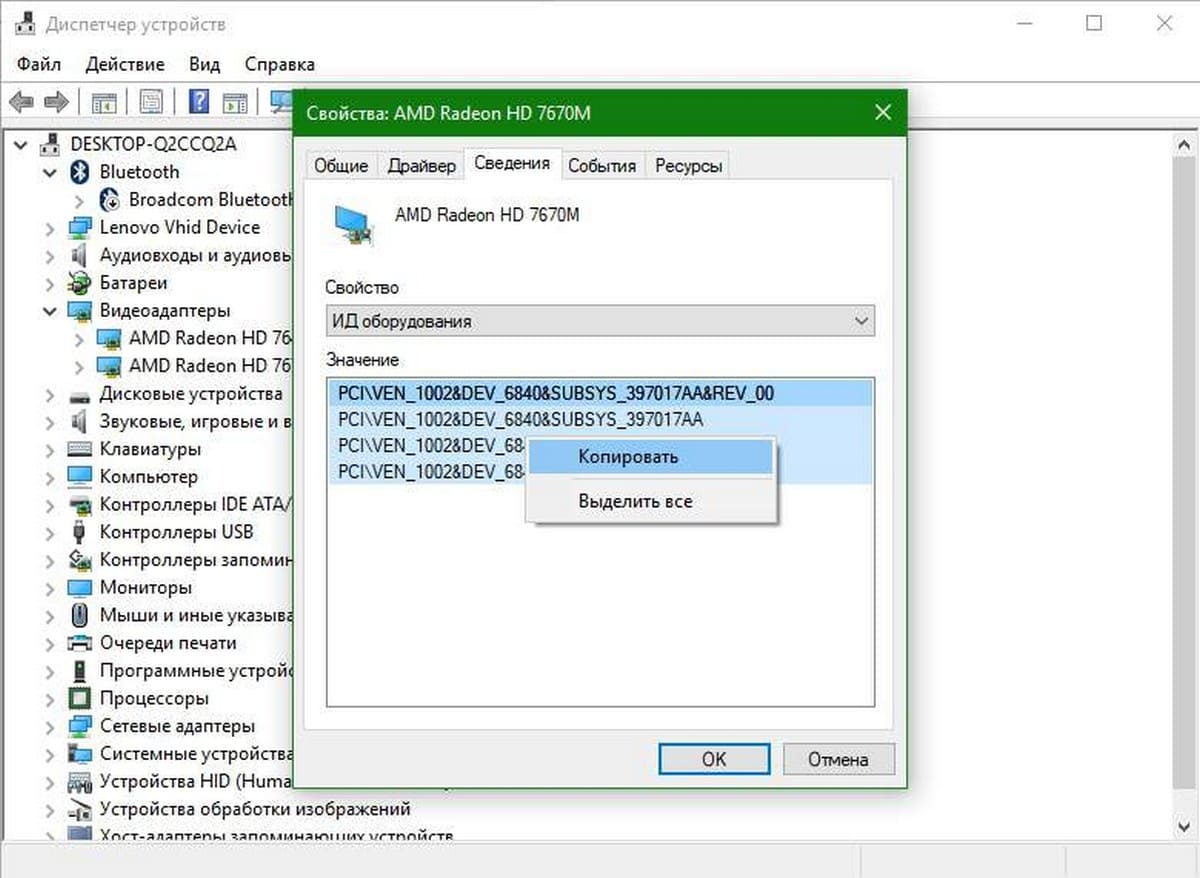
Эти идентификаторы понадобятся нам несколько раз, поэтому вставим их и сохраним в текстовый файл для удобства.
Запрет установки драйвера для конкретного устройства с помощью редактора групповой политики.
Нажмите Win + R , и введите или скопируйте и вставьте — gpedit.msc и нажмите клавишу Enter, чтобы открыть, редактор локальной групповой политики Windows 10.
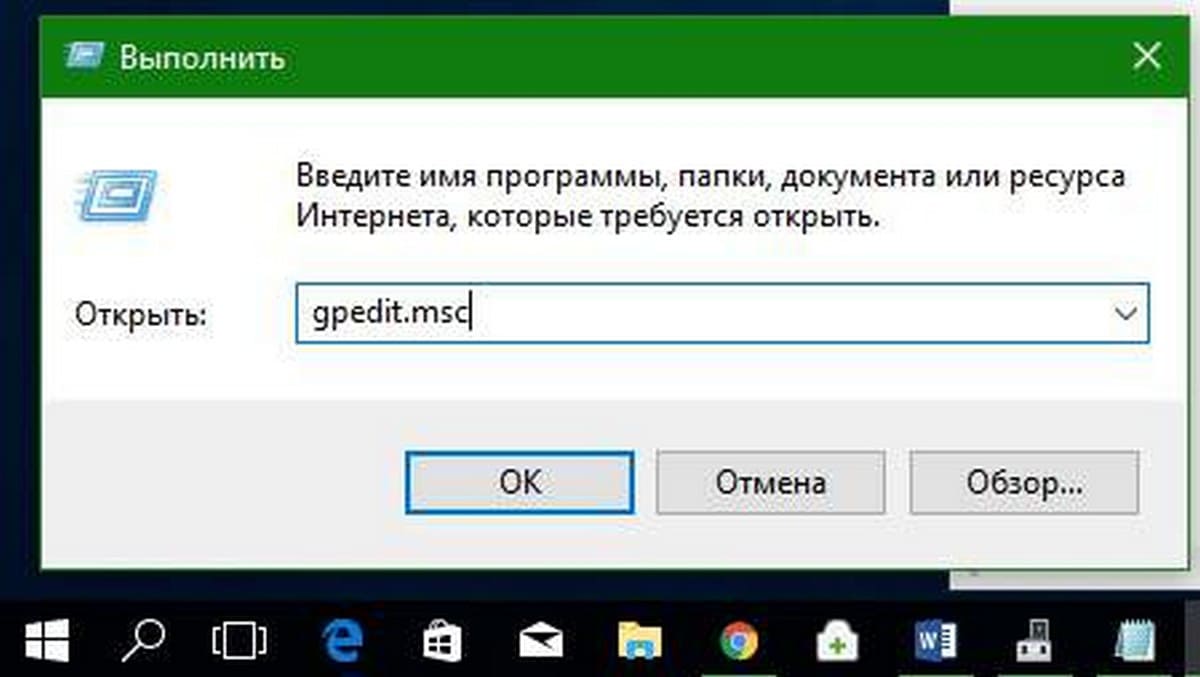
После открытия редактора групповой политики, перейдите в раздел «Конфигурация компьютера -> Административные шаблоны -> Система -> Установка устройства -> Ограничения на установки устройств.»
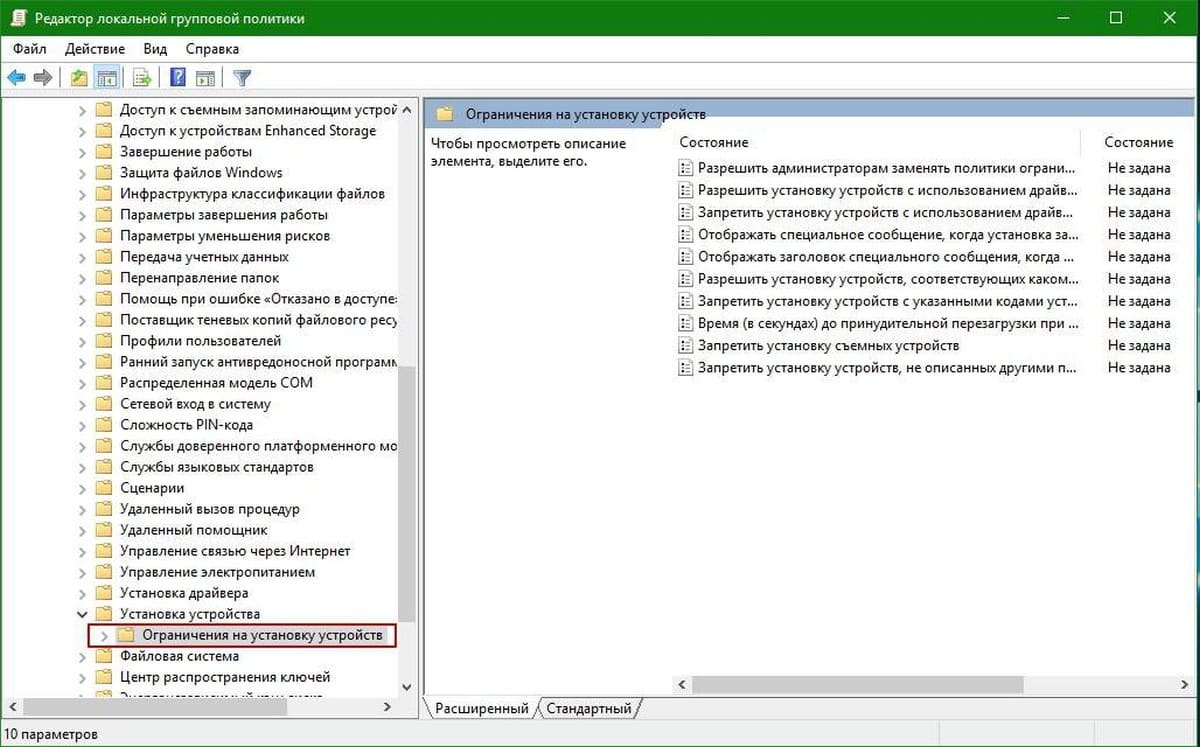
Теперь найдите политику «Запретить установку устройств, с указанными кодами устройств», и дважды кликните на ней, чтобы изменить его свойства.
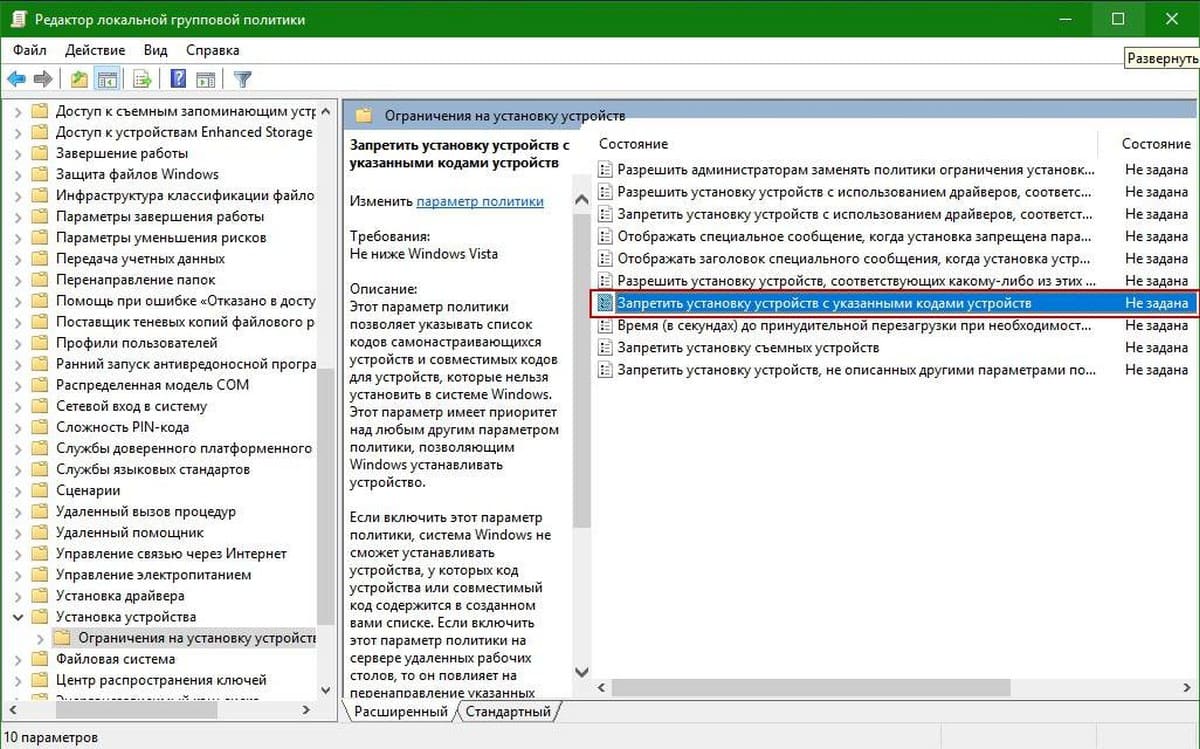
В окне свойств политики, включите ее, выбрав Включено, а затем нажмите на кнопку «Показать» в категории Параметры.
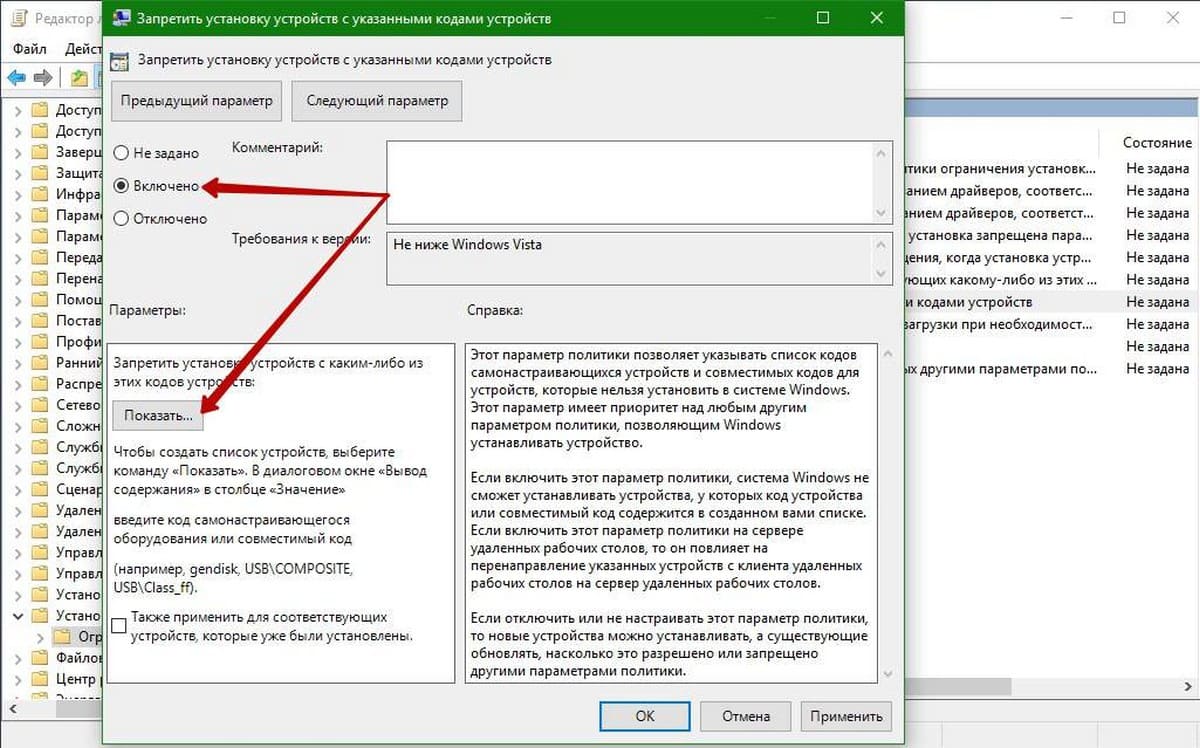
Это действие откроет окно «Вывод Содержания». В данное окно, необходимо ввести все аппаратные идентификаторы, скопированные ранее один за другим.
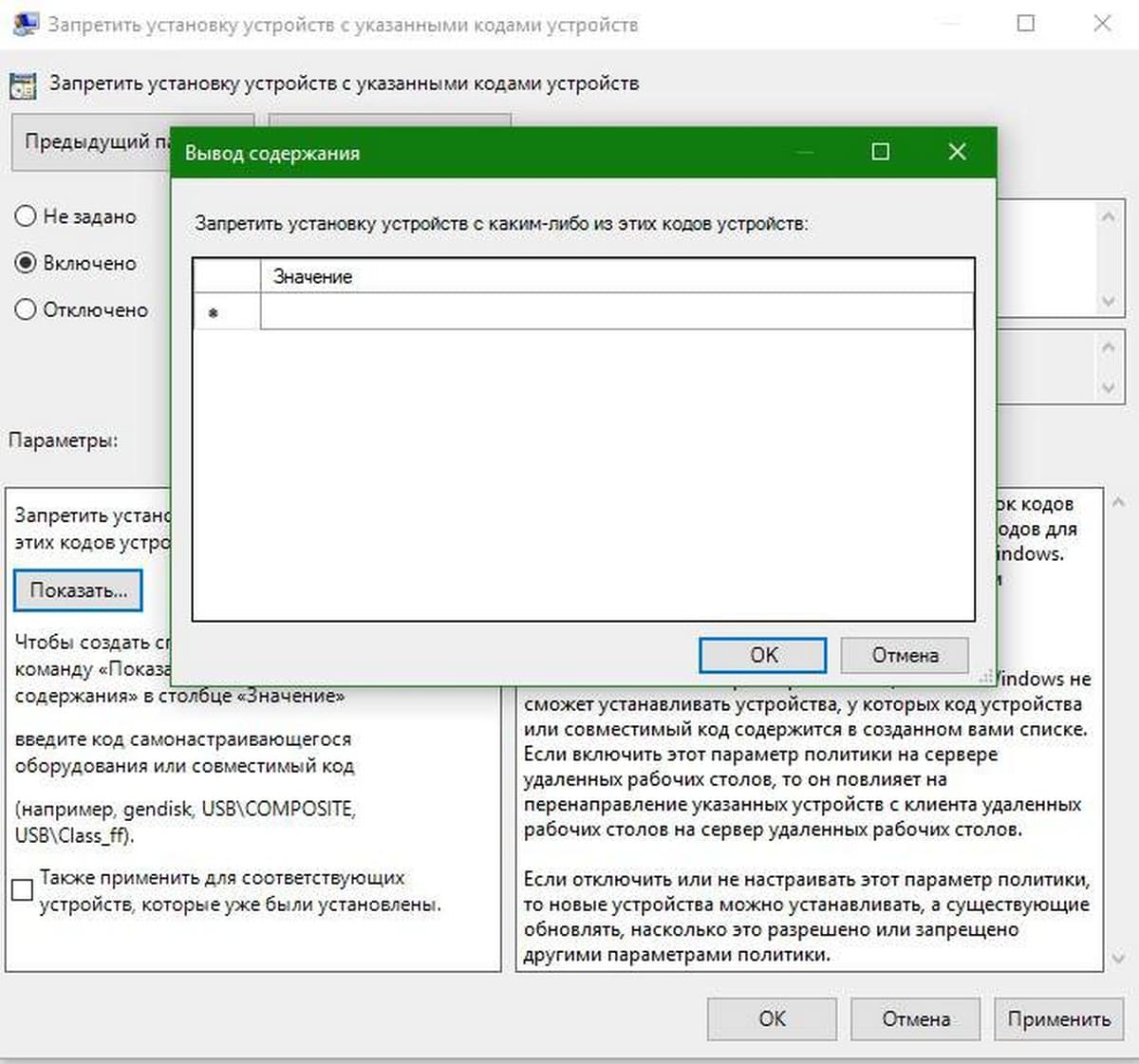
После того, как данные заполнены, нажмите на кнопку «ОК», чтобы сохранить изменения. В будущем, если у вас есть другие аппаратные устройства, для которых вы хотите остановить или запретить обновления драйверов, просто добавьте новые идентификаторы аппаратных устройств в том же порядке.
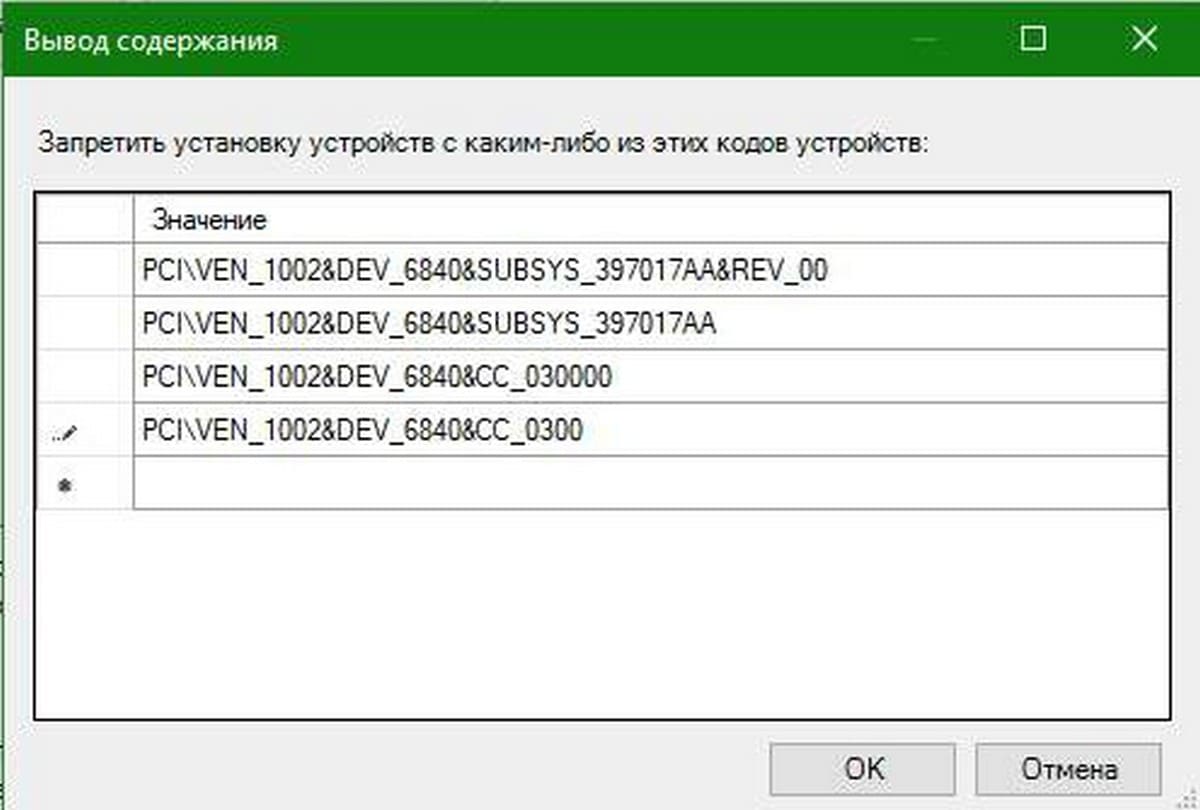
В главном окне программы нажмите на кнопку «ОК», чтобы сохранить изменения.
Перезагрузите систему, мы запретили обновление драйверов для видеокарты в Windows 10. Примечание, имейте в виду, что Windows все равно будет скачивать драйвер для этого оборудования, но не будет устанавливать.
Чтобы вернуть настройки по умолчанию, установите чек бокс политики на «Не задано» или «Отключено».
Запрет установки драйвера для конкретного устройства с помощью редактора реестра
Если вы используете ОС Windows 10 Home, то вам необходимо изменить реестр. Чтобы блокировать установку драйвера, нажмите Win + R , и введите или скопируйте и вставьте regedit чтобы открыть редактор реестра.
Перейдите по следующему пути.
HKEY_LOCAL_MACHINESOFTWAREPoliciesMicrosoftWindowsDeviceInstallRestrictionsDenyDeviceIDs
Если у вас нет разделов:
- DeviceInstall
- Restrictions
- DenyDeviceIDs
Просто создайте их.
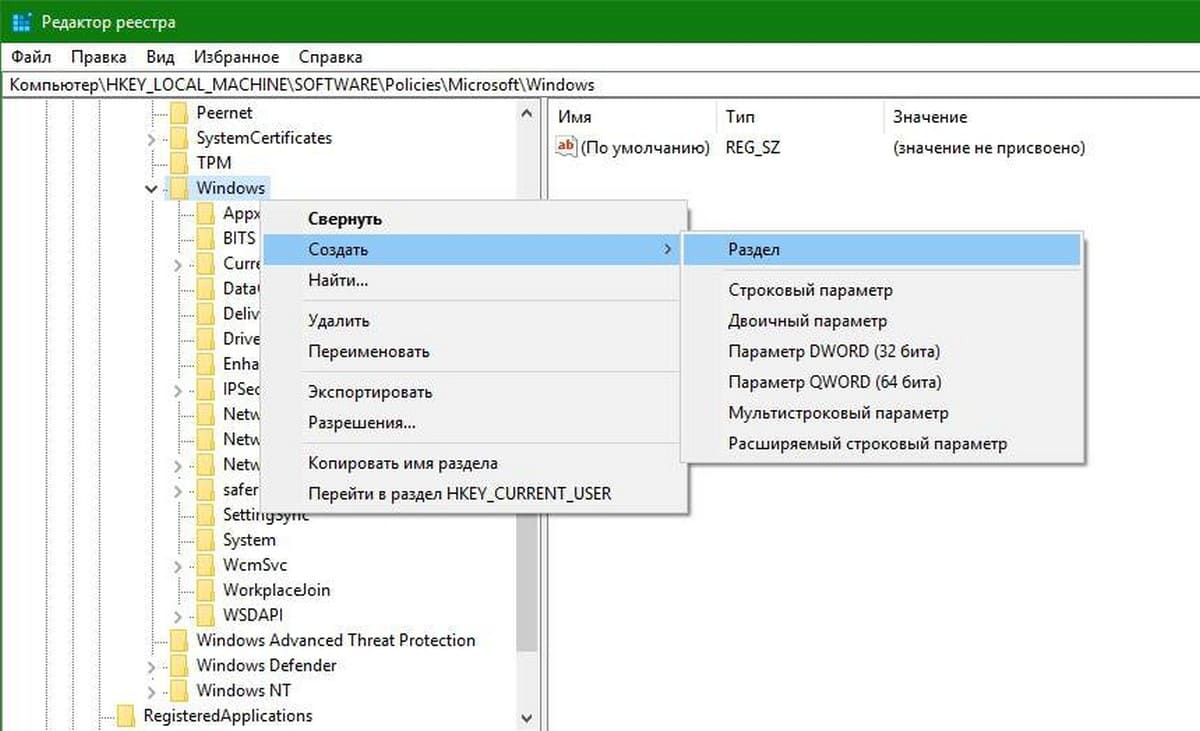
В созданном разделе DenyDeviceIDs создайте новый параметр с именем «1»
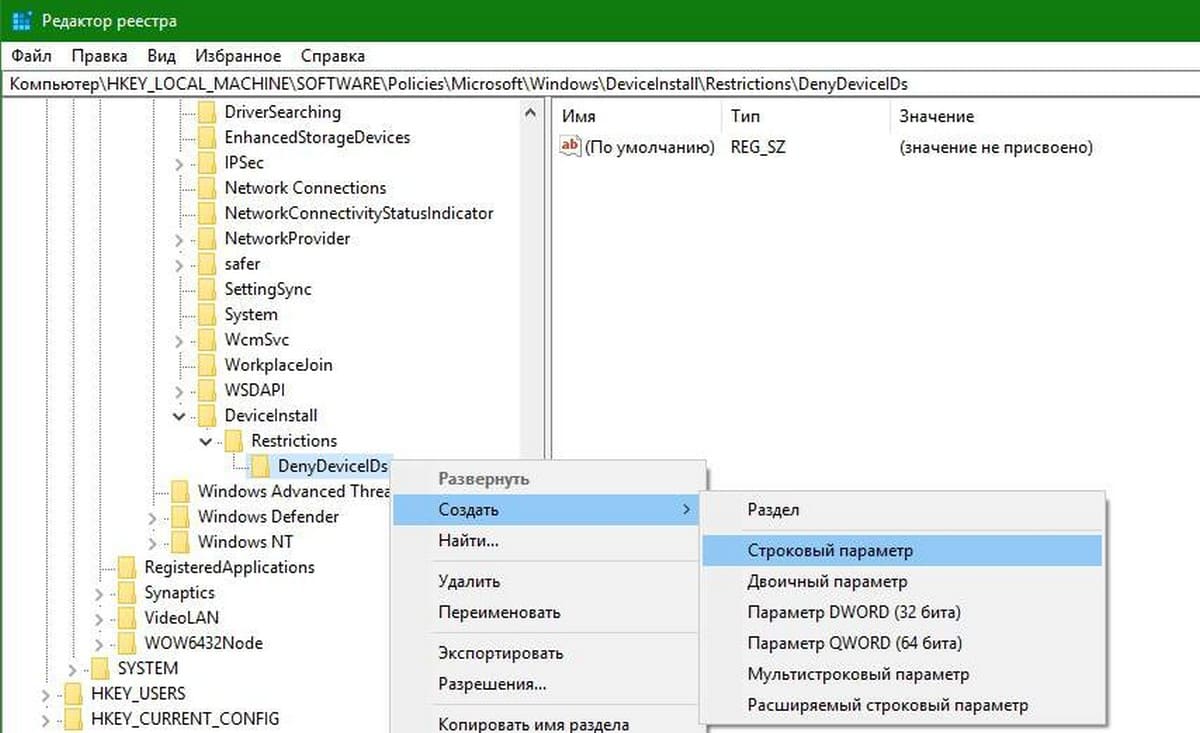
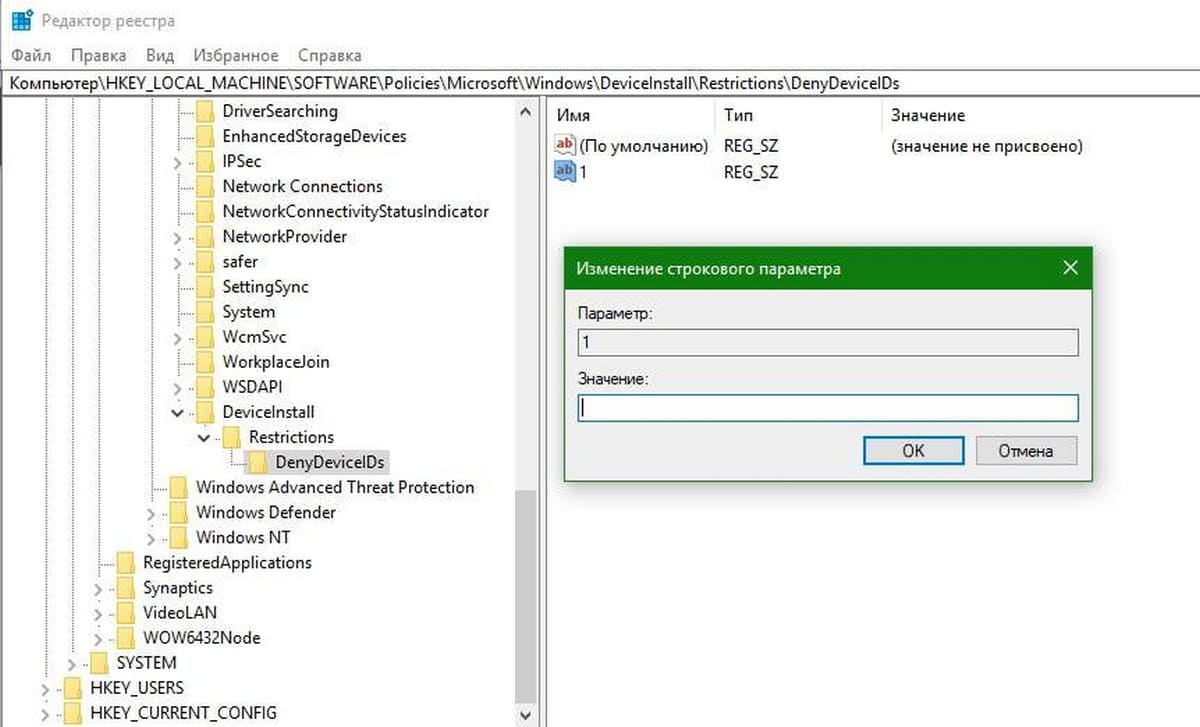
Дважды кликните на вновь созданный параметр, и введите один из аппаратных идентификаторов, которые мы скопировали ранее, и нажмите на кнопку «OK».
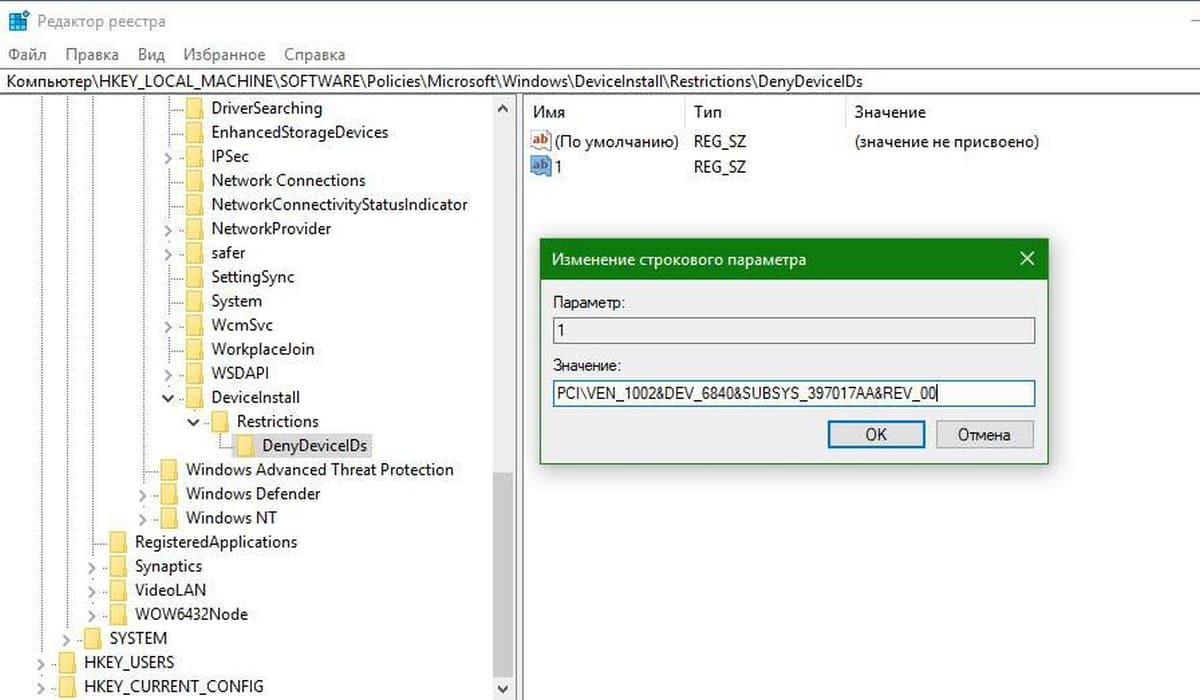
Поскольку у нас есть несколько аппаратных идентификаторов для нашего устройства (видиокарты), нам нужно создать еще три строковых параметра и назвать их например 1, 2, 3, 4, и так далее. Для каждого значения введите дополнительный идентификатор оборудования и сохраните его. После того, как вы закончите со всем, это должно выглядеть примерно так. Как вы можете видеть, я создал несколько строковых параметров и добавил идентификаторы своей видео карты.
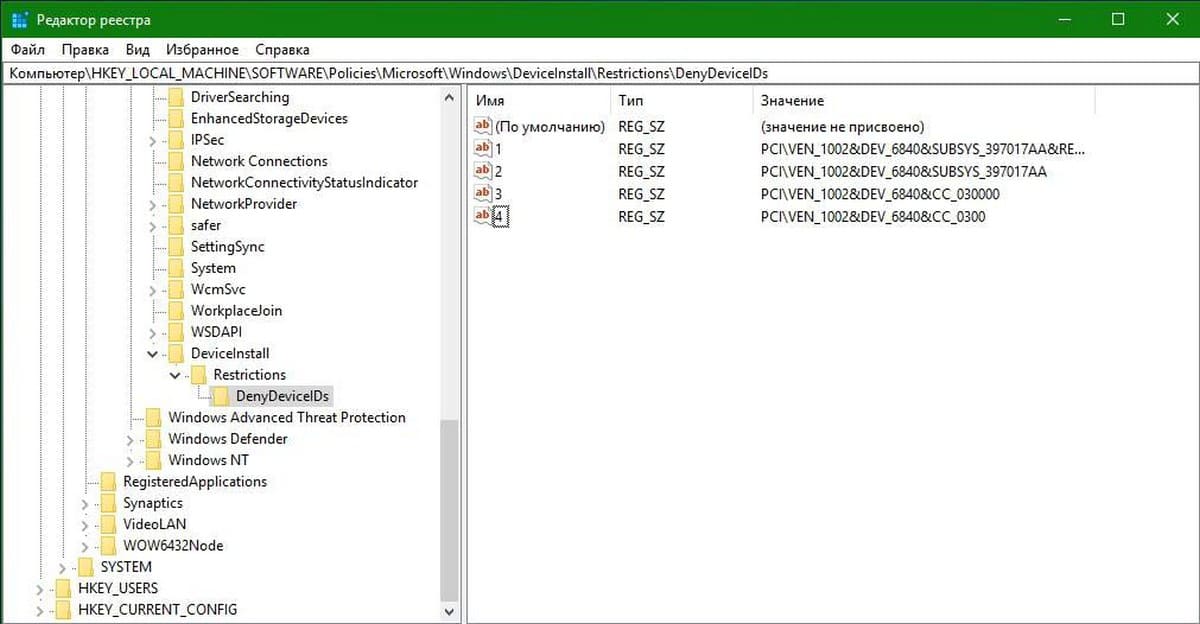
Перезагрузите систему чтобы изменения вступили в силу. Чтобы вернуть все назад, просто удалите созданные разделы.
Поделиться своими мыслями и опытом об использовании описанного выше способа блокировать обновления драйверов для конкретных устройств в ОС Windows 10.
Источник: g-ek.com
Как отключить автоматическое обновление программ
Решением задачи отключения автоматического обновления произвольно выбранной программы служит использование пункта «Запретить автообновление» в меню «Настройки». Отключение автоматического обновления операционной системы Microsoft Windows рассматривается ниже.

Статьи по теме:
- Как отключить автоматическое обновление программ
- Как отключить автоматическое обновление
- Как удалить автоматическое обновление
Инструкция
Нажмите кнопку «Пуск» для вызова главного меню системы и перейдите в пункт «Панель управления» для выполнения операции отключения функции автоматического обновления в операционной системе Microsoft Windows.
Укажите пункт «Центр обеспечения безопасности» и раскройте ссылку «Центр обновления Windows».
Выберите узел «Настройка параметров» в левой области открывшегося диалогового окна центра обновлений и используйте пункт «Не проверять наличие обновлений (не рекомендуется) в выпадающем списке раздела «Важные обновления».
Нажмите кнопку OK для подтверждения применения выбранных изменений и вернитесь в главное меню «Пуск» для выполнения операции отключения службы wuauclt.exe, ответственной за периодичность проверки обновлений системы.
Раскройте ссылку «Панель управления» и перейдите в пункт «Производительность и обслуживание».
Выберите пункт «Администрирование» и раскройте узел «Управление компьютером» двойным кликом мыши.
Выберите группу «Службы и приложения» в левой области нового диалогового окна и раскройте ее нажатием на значок «+» , находящийся рядом со строкой выбранной группы.
Укажите пункт «Службы» и раскройте узел «Автоматическое обновление» в правой области диалогового окна «Управление компьютером» двойным кликом мыши.
Перейдите на вкладку «Общие» открывшегося диалогового окна «Автоматическое обновление» и нажмите кнопку «Стоп» в строке «Состояние».
Выберите пункт «Отключено» в выпадающем меню раздела «Тип запуска» и нажмите кнопку OK для выполнения команды.
Перезагрузите компьютер для применения выбранных изменений.
Обратите внимание
Если файл службы wuauclt.exe находится в любой папке кроме C:WindowsSystem32 и C:Windowsprefetch, система может быть заражена вирусом.
Полезный совет
Завершение работы службы wuauclt.exe только в диспетчере приложений приведет к автоматическому восстановлению работы сервиса, если система автоматического обновления не отключена.
Связанная статья
Как отключить автоматическое обновление Windows 10
- Как отключить автоматическое обновление в Windows 7
- Как отключить автоматическое обновление Windows
Совет полезен?
Статьи по теме:
- Как отключить обновления
- Как убрать автоматическое обновление
- Как отключить загрузку обновлений
Добавить комментарий к статье
Похожие советы
- Как запретить обновление программ
- Как отключить все обновления через интернет
- Как отключить установку обновлений
- Как отключить обновления в винде
- Как остановить загрузку обновлений
- Как отключить обновления на компьютере
- Как отключить обновления на windows 7
- Как отключить обновление фотошопа
- Как выключить автоматическое обновление
- Как отключить автоматическое обновление системы
- Как отключить обновление Nod32
- Как отключить обновления на «виндовс» 10
Новые советы от КакПросто
Рекомендованная статья
Как происходит заражение компьютера вирусом
Наиболее слабое звено в цепи компьютерной безопасности — это сам пользователь. Наличие установленного на компьютере.
Источник: www.kakprosto.ru
Как отключить обновление Windows 7, 8 и 10 ?
После установки любой операционной системы Windows, скачивание пакетов обновлений будет происходить автоматически. Это сделано для того, чтобы провести исправления, внести какие-либо дополнения в операционную систему, для повышения безопасности и оптимизации работы компьютера в целом. Именно поэтому не рекомендуется отключать скачивание пакетов обновления.

Несмотря на такую рекомендацию, существует ряд причин, по которым необходимо отключить автоматическое обновление в операционных системах Windows 7,8 и 10. Если этого не сделать, могут возникнуть такие проблемы:
- Сбой работы ОС после завершения или ошибочной установки обновления. В этом случае придется удалять поврежденные пакеты или восстанавливать систему.
- Появление ограничения функционала операционной системы и появление сообщения о том, что вы используете пиратскую копию Windows.
- Снижение скорости доступа в интернет во время загрузки пакетов системой или нежелательная трата трафика при ограниченном тарифе подключенного интернета.
- Уменьшение дискового пространства, не нужными вам файлами.
- Долгое ожидание установки обновлений в неподходящее время.
Ес ть масса способов, которыми можно полностью отключить обновление Windows или частично ограничить его. Все будет зависеть от того, насколько обновления могут помешать работе операционной системы.
Отключение через обновление в панели управления
Этот способ отключения обновления подойдет лишь тем пользователям, у кого установлена Windows 7 или 8. Открываем центр поддержки, кликнув по нему в трее правой кнопкой мыши и выбрав пункт «открыть центр обновления Windows » или через панель управления, выбрав в просмотре «крупные значки » . После этого вам станет доступен пункт «Центр обновления Windows » . Открываем его.
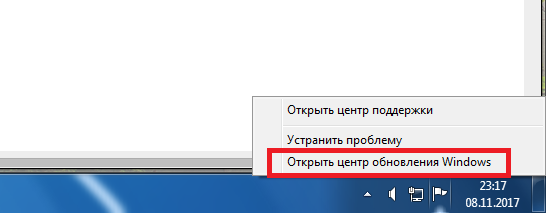
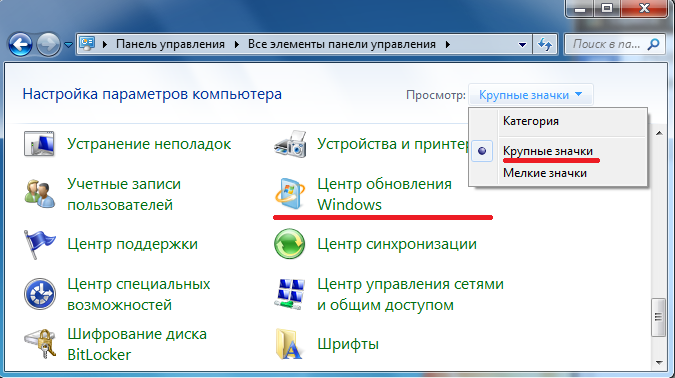
С левой стороны вы увидите несколько пунктов меню, вам необходим «Настройка параметров » .
В настройках, которые откроются после этого, в пункте «важные обновления » будет стоять «устанавливать обновления автоматически » . Вам необходимо нажать на этот пункт и выбрать последний из параметров «Не проверять наличие обновления (не рекомендуется) » . Но, если вы все же хотите следить за обновлениями можете выбрать любой из пунктов, кроме того, который уже установлен. Также вам необходимо будет снять все галочки с настроек, которые вы увидите ниже.
После того, как вы закончите вносить изменения, нажимаем «ОК » .
Отключаем обновление через службы
Следующий способ подразумевает полное отключение обновлений во всех версия операционной системы Windows. Воспользовавшись таким способом отключения обновления, вы полностью останавливаете работу службы обновления и ее последующую автозагрузку.
Нажимаем комбинацию клавиш «win+r » , чтобы вызвать команду выполнить. В поле для ввода текста прописываем «services.msc » и нажимаем «ОК » . Откроется окно служб, в котором вам необходимо будет отсортировать их по именам и найти службу «центр обновления Windows » .
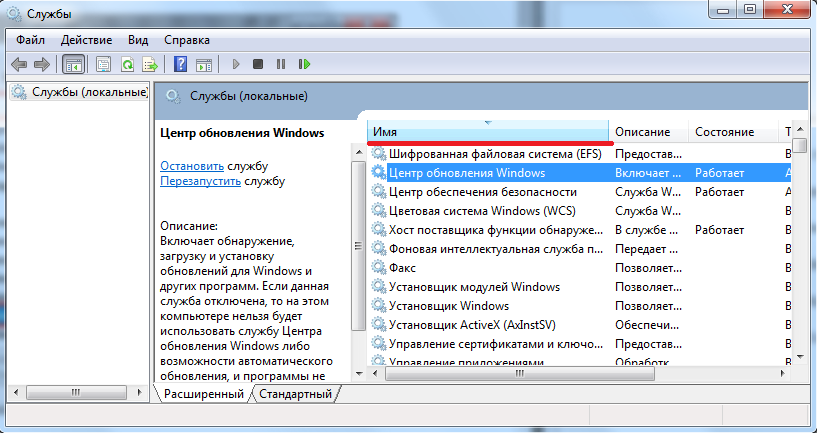
Кликаем по ней дважды левой кнопкой мыши, чтобы открыть. Вы сразу окажетесь во вкладке «Общие » . Внизу вы увидите 4 кнопки, одна из которых «Остановить » . Нажимаем на нее. После этого ищем пункт «Тип запуска » и выбираем «отключена » . После того, как внесете все изменения, нажимаем «Ок » .
Отключаем обновление через редактор групповой политики
Такой способ отключения обновления будет актуален для пользователей, которые используют профессиональную, корпоративную или максимальную версию ОС Windows. В этих версиях есть встроенный редактор групповой политики.
Нажав на комбинацию клавиш «win+r » и вписав в поле «выполнить” команду «gpedit.msc » , после нажатия на «ОК » , вы сможете открыть этот редактор.
В меню слева вам необходимо будет пройти следующий путь: «Конфигурация компьютера » , «административные шаблоны » , «компоненты windows » и в этом разделе найти «центр обновления windows » . Справа откроется список элементов, в котором вам необходимо найти «настройка автоматического обновления » и кликнуть по нему дважды левой кнопкой мыши.
В открывшихся настройках вам необходимо отметить пункт «отключить” и нажать «ОК » . Далее закрываем редактор групповой политики, чтобы изменения вступили в силу. Таким образом вы сможете отключить обновления в Windows 7 и 8.
Для того, чтобы изменения вступили в силу на десятке, необходимо перейти в центр обновления. Для этого переходим в меню «пуск » , открываем «параметры » находим раздел «обновление и безопасность » и заходим в него. Необходимо нажать на кнопку «Проверка наличия обновления » .
Дополнительные способы отключение обновления для ОС Windows 10
Если вы используете интернет на своем ПК по средствам Wi-Fi, то для отключения обновлений можно использовать следующий способ. Данный способ будет осуществим в любой редакции десятки.
Заходим в меню «пуск » , находим раздел «параметры” и выбираем пункт «сеть и интернет » . В настройках сети Wi-Fi необходимо выбрать «дополнительные параметры » . Здесь вам необходимо задать лимитное подключение. Для этого необходимо переключить ползунок.
Для того, чтобы отключить обновление в десятке с редакцией профессиональная или корпоративная, можно воспользоваться реестром. В домашней версии ОС Windows 10 данный способ работать не будет.
Нажимаем уже знакомую вам комбинацию клавиш «win+r » и прописываем команду «regedit » , нажимаем «ок » . В меню слева вам необходим раздел «Windows » , для этого необходимо пройти такой путь: «Компьютер/hkey_local_machine/software/policies/microsoft/windows » .
Кликаем правой кнопкой мыши по данному разделу, наводим в открывшемся меню на пункт «создать » и выбираем «раздел » .
Раздел необходимо назвать «WindowsUpdate » . После этого, в этом разделе вам необходимо создать по аналогии еще один раздел и назвать его «AU » . Теперь кликаем по этому разделу правой кнопкой мыши, наводим на пункт «создать” и выбираем «параметр DWORD (32-бита) » . Данному параметру необходимо присвоить имя «NoAutoUpdate » .
По созданному параметру дважды щелкаем левой кнопкой мыши, активируем поле «Значение » и пишем единицу, после нажимаем «ОК » .
Точно такие же изменение в реестре можно сделать с помощью reg-файла, который можете скачать по этой ссылке. Для этого распаковываем скаченный архивчик и запускаем файл «otkl-obnov.reg » . Возможно, после запуска в всплывающем окне вам необходимо будет нажать «да”. Но, это в случае включенного UAC. Далее нажимаем «ОК » .
После этого переходим в центр обновления и нажимаем на кнопку «проверка наличия обновления » . Для того, чтобы все изменения вступили в силу, перезагружаем компьютер.
А еще вы можете посмотреть мое видео о том как навсегда отключить обновления в Windows 10:
На этом все. Теперь вы знаете, как отключить автоматическое обновление в операционных системах Windows 7, 8 и 10. Но, читайте внимательно, какой метод актуален для каждой из систем.
Не забывайте подписываться на обновления и мой ютуб канал.
Источник: spec-komp.com